前言
最近,AI图像生成引人注目,它能够根据文字描述生成精美图像,这极大地改变了人们的图像创作方式。Stable Diffusion作为一款高性能模型,它生成的图像质量更高、运行速度更快、消耗的资源以及内存占用更小,是AI图像生成领域的里程碑。本篇文章作者将手把手教大家入门 Stable Diffusion,可以先收藏再浏览,避免迷路!
👉看目**录,**点收藏
1 硬件要求
2 环境部署
2.1 手动部署
2.2 自动整合包
3 关于插件
4 文生图最简流程——重点步骤与参数
5 提示词
5.1 提示词内容
5.2 提示词语法
5.3 Token
5.4 提示词模板
6 Controlnet
6.1 基本流程
6.2 可用预处理/模型
6.3 多 ControlNet 合成
7 模型:从下载、安装、使用到训练
7.1 模型下载
7.2 模型安装
7.3 模型使用
7.4 模型训练
7.5 环境搭建
7.6 环境更新
7.7 界面启动
7.8 训练流程
8 风格训练与人物训练
所有的AI设计工具,模型和插件,都已经整理好了,👇获取~

01
硬件要求
本篇我们将详细讲解SD模型的使用教程,各位读者可以在公众号后台回复**「AIGC」**直接获取模型以及实现快速部署的GPU服务器限量优惠券。
建议使用不少于 16GB 内存,并有 60GB 以上的硬盘空间。需要用到 CUDA架构,推荐使用 N 卡。(目前已经有了对 A 卡的相关支持,但运算的速度依旧明显慢于N卡,参见:
Install and Run on AMD GPUs · AUTOMATIC1111/stable-diffusion-webui Wiki · GitHub。)
注意:过度使用,显卡会有损坏的风险。进行 512x 图片生成时主流显卡速度对比:
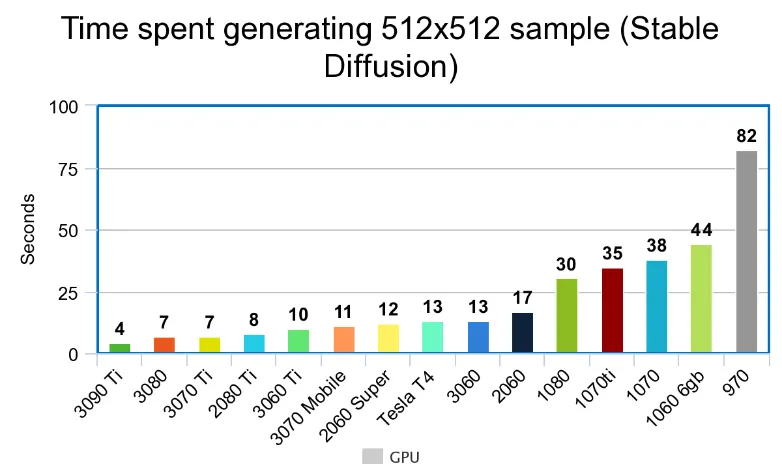
02
环境部署
2**.1** 手动部署
可以参考 webui 的官方 wiki 部署:
Home · AUTOMATIC1111/stable-diffusion-webui Wiki (github.com)
stable diffusion webui 的完整环境占用空间极大,能达到几十 G。值得注意的是,webui 需要联网下载安装大量的依赖,在境内网络环境下载较慢。接下来是手动部署的6个步骤:
1、安装 Python
安装 Python 3.10,安装时须选中 Add Python to PATH
2、安装 Git
在 Git-scm.com 下载 Git 安装包并安装。下载 webui 的 github 仓库,按下 win+r 输入 cmd,调出命令行窗口。运行下方代码,并请把代码中的 PATH_TO_CLONE 替换为自己想下载的目录。
cd PATH\_TO\_CLONE
git clone https://github.com/AUTOMATIC1111/stable-diffusion-webui.git
3、装配****模型
可在如 Civitai 上下载标注有 CKPT 的模型,有模型才能作画。下载的模型放入下载后文件路径下的 models/Stable-diffusion 目录。
4、使用
双击运行 webui-user.bat 。脚本会自动下载依赖,等待一段时间(可能很长),程序会输出一个类似 http://127.0.0.1:7860/ 的地址,在浏览器中输入这个链接开即可。详细可参见模型使用。
5、更新
按下 win+r 输入 cmd,调出命令行窗口。运行下方,并请把代码中的 PATH_TO_CLONE 替换为自己下载仓库的目录。
cd PATH\_TO\_CLONE
git pull
2**.2 自动****整合包**
**觉得上述步骤麻烦的开发者可以直接使用整合包,解压即用。**比如独立研究员的空间下经常更新整合包。秋叶的启动器也非常好用,将启动器复制到下载仓库的目录下即可,更新管理会更方便。
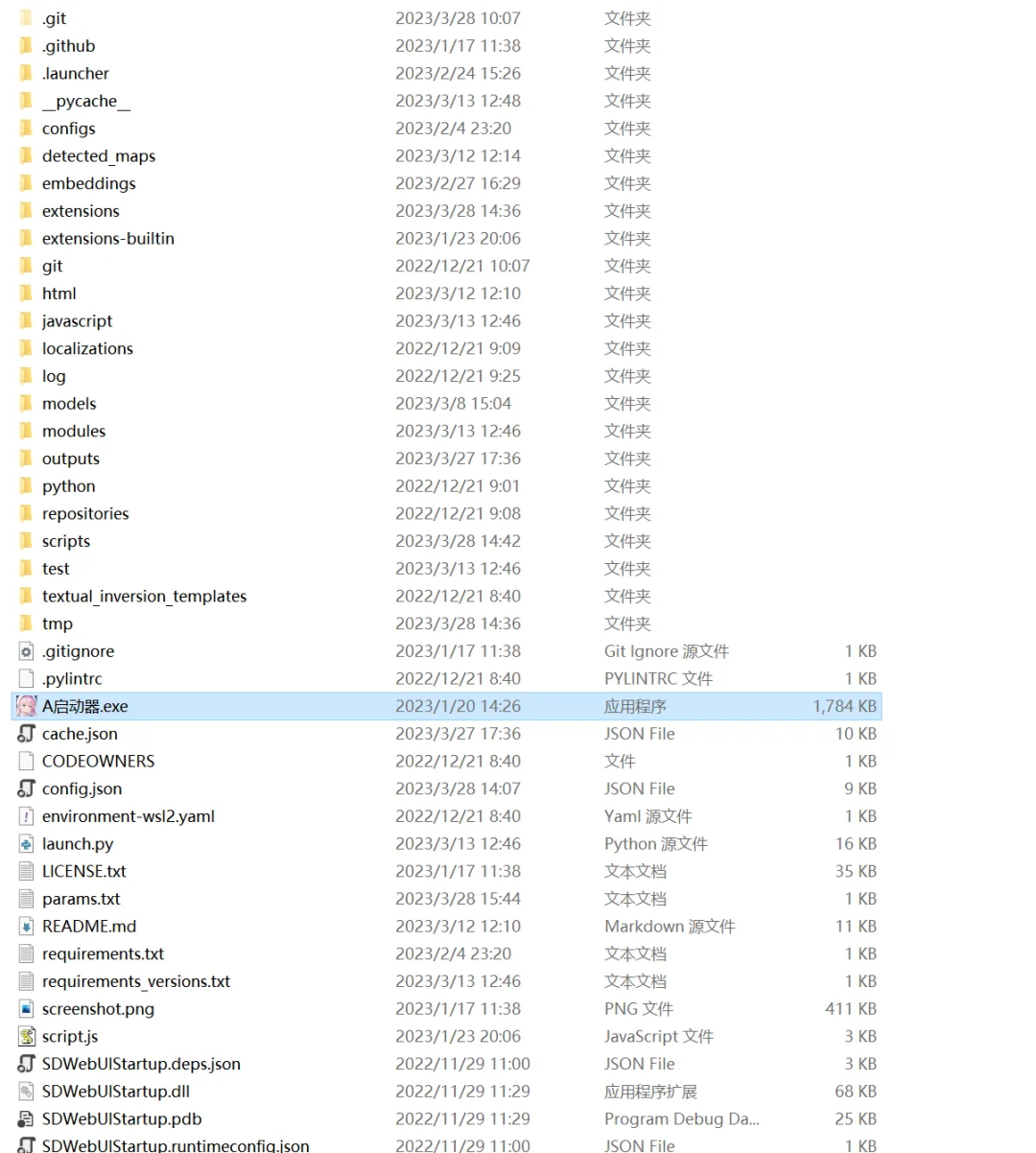
打开启动器后,可一键启动:
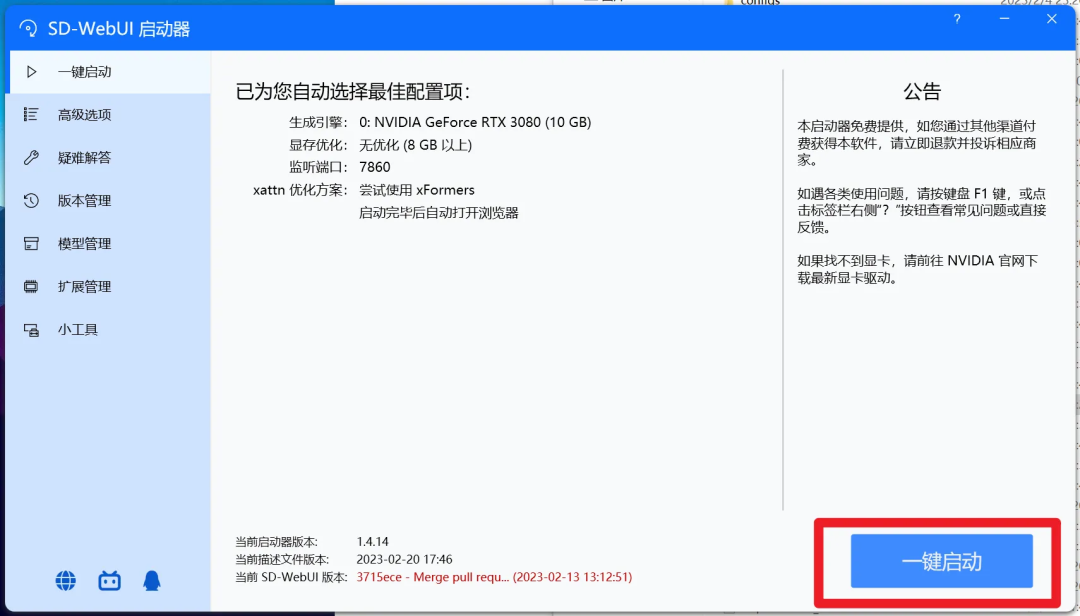
如果有其它需求,可以在高级选项中调整配置。

显存优化根据显卡实际显存选择,不要超过当前显卡显存。不过并不是指定了显存优化量就一定不会超显存,在出图时如果启动了过多的优化项(如高清修复、人脸修复、过大模型)时,依然有超出显存导致出图失败的几率。
xFormers 能极大地改善内存消耗和速度,建议开启。准备工作完毕后,点击一键启动即可。等待浏览器自动跳出,或是控制台弹出本地 URL 后说明启动成功。
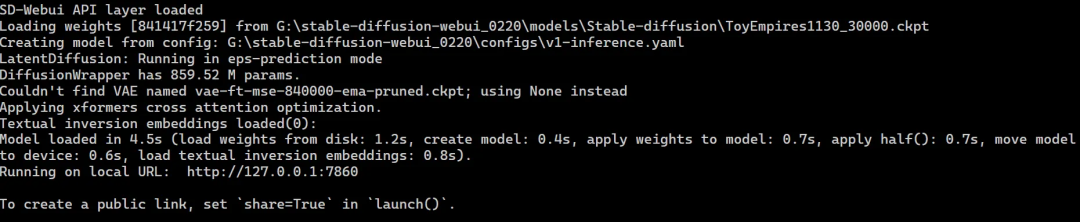
如果报错提示缺少 Pytorch,则需要在启动器中点击配置。
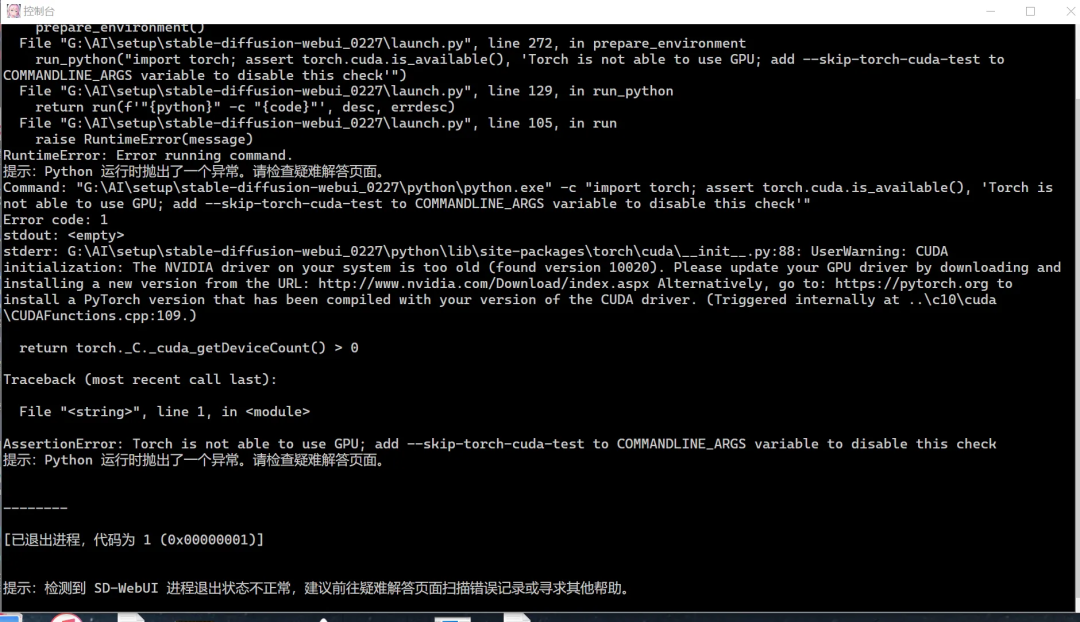

Stable Diffusion webui 的更新比较频繁,请根据需求在“版本管理”目录下更新:

同样地,也请注意插件的更新:
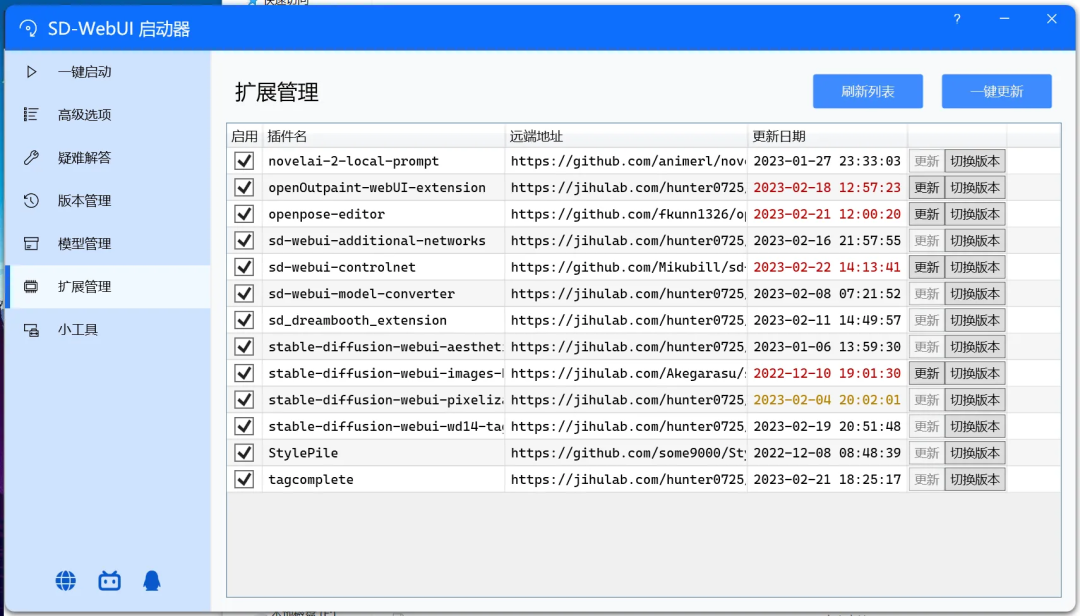
这里直接将该软件分享出来给大家吧~
1.stable diffusion安装包
随着技术的迭代,目前 Stable Diffusion 已经能够生成非常艺术化的图片了,完全有赶超人类的架势,已经有不少工作被这类服务替代,比如制作一个 logo 图片,画一张虚拟老婆照片,画质堪比相机。
最新 Stable Diffusion 除了有win多个版本,就算说底端的显卡也能玩了哦!此外还带来了Mac版本,仅支持macOS 12.3或更高版本。

2.stable diffusion视频合集
我们在学习的时候,往往书籍源码难以理解,阅读困难,这时候视频教程教程是就很适合了,生动形象加上案例实战,一步步带你入坑stable diffusion,科学有趣才能更方便的学习下去。

3.stable diffusion模型下载
stable diffusion往往一开始使用时图片等无法达到理想的生成效果,这时则需要通过使用大量训练数据,调整模型的超参数(如学习率、训练轮数、模型大小等),可以使得模型更好地适应数据集,并生成更加真实、准确、高质量的图像。

4.stable diffusion提示词
提示词是构建由文本到图像模型解释和理解的单词的过程。可以把它理解为你告诉 AI 模型要画什么而需要说的语言,整个SD学习过程中都离不开这本提示词手册。

5.SD从0到落地实战演练

如果你能在15天内完成所有的任务,那你堪称天才。然而,如果你能完成 60-70% 的内容,你就已经开始具备成为一名SD大神的正确特征了。
这份完整版的stable diffusion资料我已经打包好,需要的点击下方插件,即可前往免费领取!






















 8万+
8万+

 被折叠的 条评论
为什么被折叠?
被折叠的 条评论
为什么被折叠?








